如何在台式电脑上连接蓝牙设备(简单教你一步步连接蓝牙设备的方法)
- 生活常识
- 2025-01-06
- 21
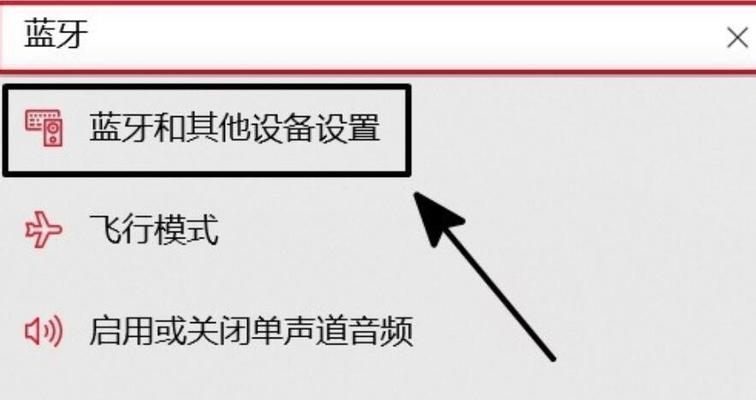
随着科技的不断进步,蓝牙设备的使用越来越普遍。但是,很多人却不知道如何在台式电脑上连接蓝牙设备。本文将以操作为主题,为大家详细介绍如何在台式电脑上连接蓝牙设备的方法和步...
随着科技的不断进步,蓝牙设备的使用越来越普遍。但是,很多人却不知道如何在台式电脑上连接蓝牙设备。本文将以操作为主题,为大家详细介绍如何在台式电脑上连接蓝牙设备的方法和步骤。
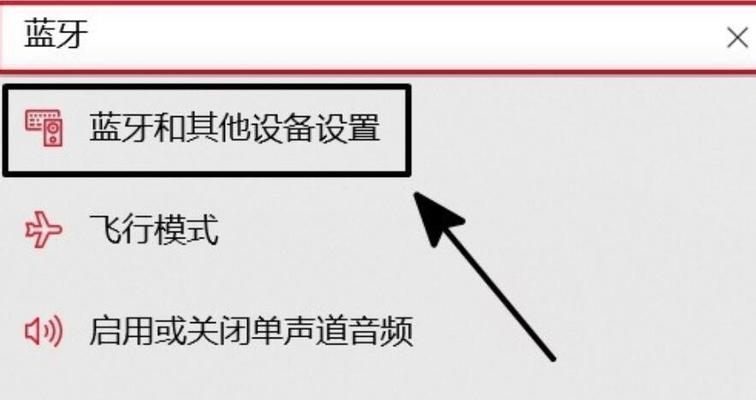
一、检查台式电脑的蓝牙功能是否开启
在开始连接蓝牙设备之前,首先要确保台式电脑的蓝牙功能已经开启。打开电脑的设置菜单,点击“设备”选项,找到“蓝牙和其他设备”,确认蓝牙功能已经打开。
二、准备好要连接的蓝牙设备
在连接之前,确保你已经准备好了要连接的蓝牙设备,比如耳机、音箱或键盘鼠标等。
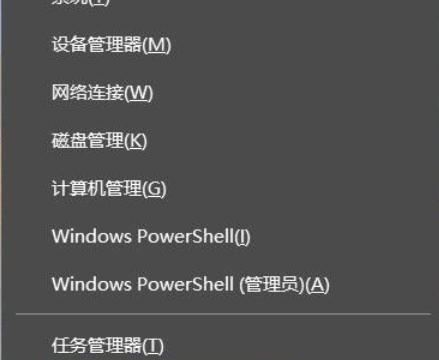
三、打开设备并进入配对模式
打开要连接的蓝牙设备,并进入配对模式。不同的设备可能有不同的操作方式,可以查看设备的说明书或者在网上搜索相关的操作步骤。
四、在台式电脑上搜索可用的蓝牙设备
在电脑设置中点击“添加蓝牙或其他设备”选项,选择“蓝牙”,系统会自动搜索附近可用的蓝牙设备。
五、选择要连接的蓝牙设备
在搜索到的设备列表中,找到要连接的蓝牙设备,并点击选中。
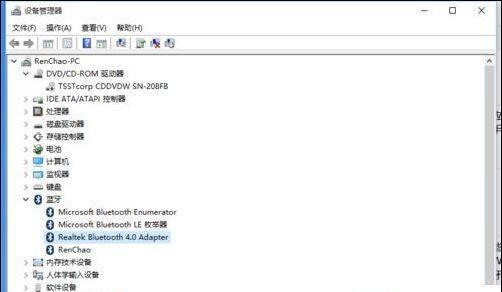
六、点击“连接”按钮
在选中要连接的设备后,点击“连接”按钮开始连接。
七、输入配对密码(如果需要)
在连接过程中,可能需要输入配对密码。根据设备说明书上的提示,输入正确的配对密码。
八、等待连接成功
连接过程可能需要一些时间,请耐心等待。一旦连接成功,你就可以开始享受蓝牙设备带来的便利了。
九、调整蓝牙设备的音量或设置
连接成功后,你可以根据需要调整蓝牙设备的音量或进行其他设置。比如,你可以通过台式电脑来控制蓝牙音箱的音量大小。
十、测试蓝牙设备是否正常工作
连接成功后,你可以通过播放音乐或者打开视频来测试蓝牙设备是否正常工作。如果有问题,可以尝试重新连接或查看设备说明书解决。
十一、断开蓝牙设备的连接
当你不再需要使用蓝牙设备时,可以在电脑设置中找到已连接的蓝牙设备,点击“断开”按钮来断开连接。
十二、遇到连接问题时的解决方法
如果在连接过程中遇到问题,可以尝试以下解决方法:1.重启电脑和蓝牙设备;2.删除已连接的设备并重新搜索连接;3.更新电脑的蓝牙驱动程序。
十三、注意事项与常见问题
在使用蓝牙设备时,需要注意以下事项:1.确保设备之间的距离不超过蓝牙信号的有效范围;2.避免与其他无线信号干扰;3.保持设备与电脑之间的稳定连接。
十四、蓝牙设备的优缺点
蓝牙设备的优点是方便、便携,可以无线连接多种设备。但是也存在一些缺点,比如传输速度相对较慢,信号受到距离和障碍物影响。
十五、
通过以上步骤,你已经学会了如何在台式电脑上连接蓝牙设备。蓝牙设备的连接可以为你的工作和生活带来更多的便利和无线自由。记得根据实际情况调整蓝牙设备的设置,享受无线世界的乐趣吧!
本文链接:https://www.ptbaojie.com/article-5833-1.html

